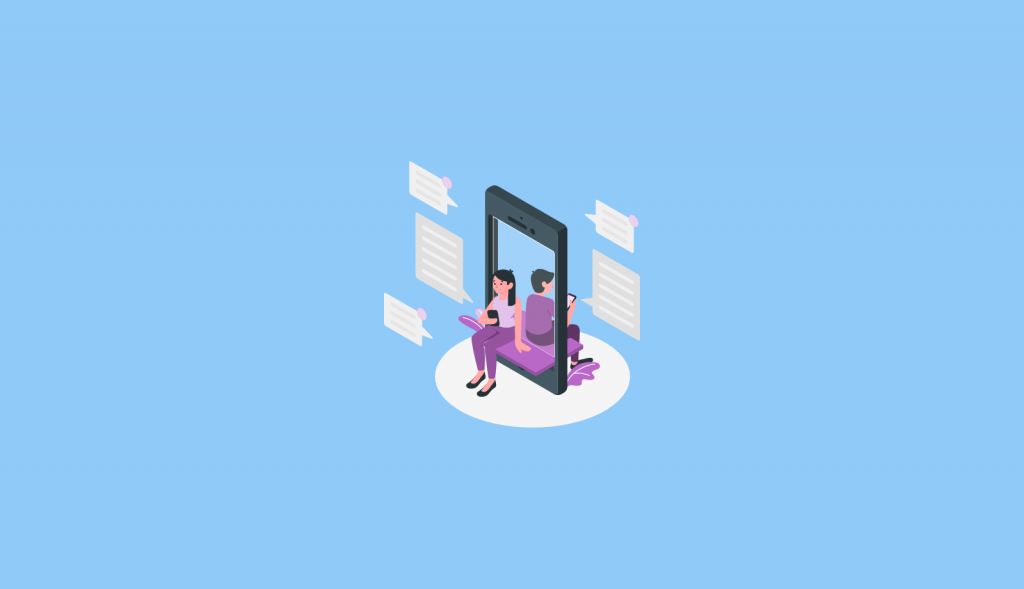分享聊天人员的联系信息
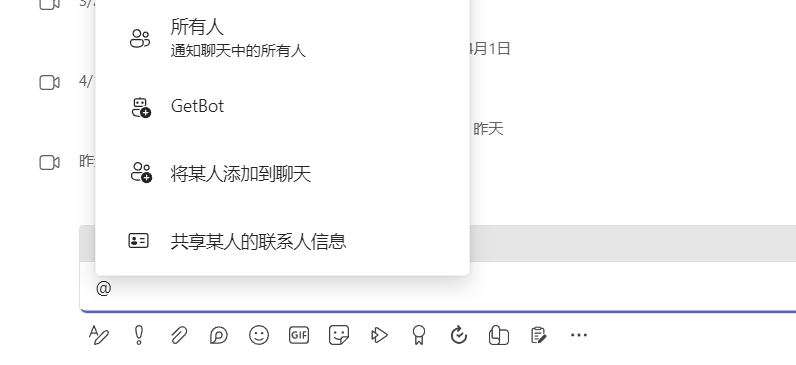
您现在可以分享聊天对话之外人员的联系信息。这将帮助您引入新的合作者并确保每个人都拥有所需的联系信息。
为Teams电子邮件服务选择域名
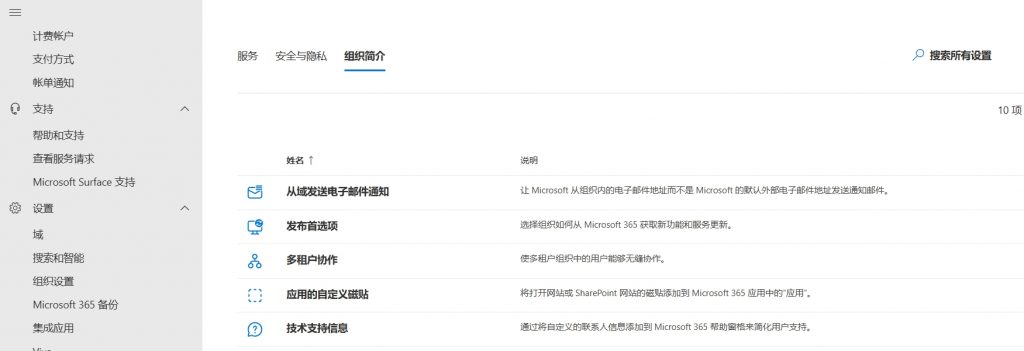
管理员现在可以选择使用不同的域名发送Teams通知邮件给用户。如果管理员希望监控用户的回复,他们还可以配置no-reply前缀。
默认使用拖放上传文件的服务
管理员可以选择在用户通过拖放将本地设备中的文件上传到聊天或频道时,默认使用哪个文件服务。OneDrive和SharePoint是现有的默认选项,但现在管理员可以将其更改为第三方文件管理服务。
改进的复制链接体验
在Teams对话中复制文件链接时,无论是在聊天还是频道中,还是在聊天文件标签页中,您现在都可以像在OneDrive和SharePoint中一样方便地一键复制链接。您还可以自定义链接设置和权限。
会议结束后,在移动设备上使用 Teams 中的 Copilot 会议
除了在会议期间通过移动设备访问 Teams 中的 Copilot 之外,您现在还可以在会议结束后访问 Teams 中的 Copilot 并询问有关会议的问题。只需点击 Teams 日历项目即可在会议“详细信息”或“回顾”视图中访问 Copilot。此功能适用于已打开转录的合格会议,并且需要 Copilot for Microsoft 365 许可证。这适用于符合条件的启用了转录的会议,并且需要Microsoft 365授权的Copilot许可证。
智能会议摘要支持的新语言
智能会议摘要中的AI生成的笔记和任务现在支持15种其他语言:阿拉伯语、捷克语、丹麦语、荷兰语、芬兰语、希伯来语、匈牙利语、韩语、挪威语(博克马尔语)、波兰语、葡萄牙语(葡萄牙)、俄语、瑞典语、泰语和土耳其语。这将使更多的人能够用他们选择的语言参加会议,并在之后查看AI生成的笔记和任务,以便他们可以专注于会议本身,而不是做笔记。此功能将从5月开始推出,并将提供给Teams Premium和Microsoft 365授权的Copilot用户使用。
会议摘要和会议记录自动在聊天中共享
您将在会议结束后立即收到会议摘要,其中包括指向摘要页面、转录、录音、笔记、共享文件、白板和会议详细信息的链接。如果您获得了智能会议摘要的许可,您还将看到一些亮点,例如发言者数量、个人姓名提及次数和AI生成任务数量。智能会议摘要可通过Teams Premium许可证或Microsoft 365授权的Copilot许可证获得。
将带有协作注释的会议内容保存为白板
协作注释让会议演示者能够在会议期间共享的屏幕上添加绘图、笔记、反应、文本高亮等。现在,屏幕共享者可以将带注释的内容保存到白板,以便所有会议参与者稍后可以访问并继续在上面工作。要将要带有注释的内容保存到白板,您需要在Windows或MacOS上的Teams桌面应用程序。当您在Teams会议中共享屏幕时,点击演示者工具栏中的“注释”,并在进行注释后点击注释工具栏中的“捕获快照”。这将在一个带有会议中所有注释的白板文件中添加一个快照。
启用协作注释时,演示者可以与背景内容互动
现在,当会议参与者在屏幕共享时进行注释时,他们可以与底层共享内容互动,比如前进到下一张幻灯片或向下滚动文档,并在不重新开始注释会话的情况下继续进行。要启用此功能,请在注释工具栏中点击“开始与背景互动”。这现已在Teams桌面应用程序和Teams网页应用程序中可用。